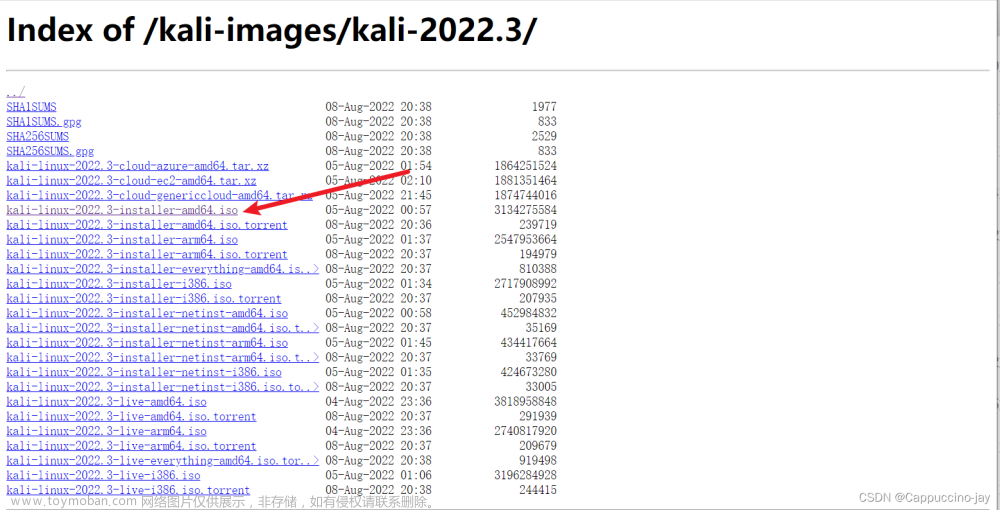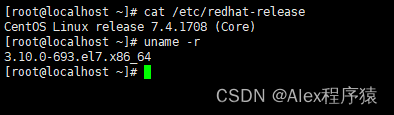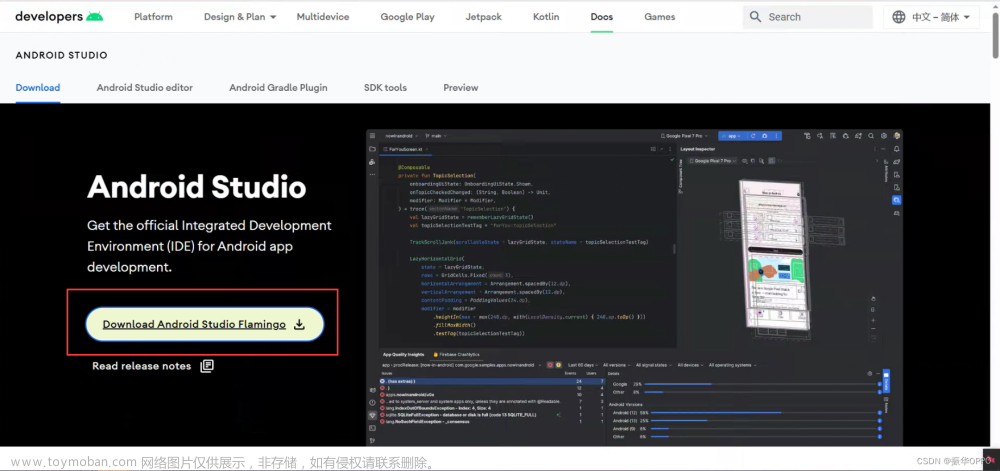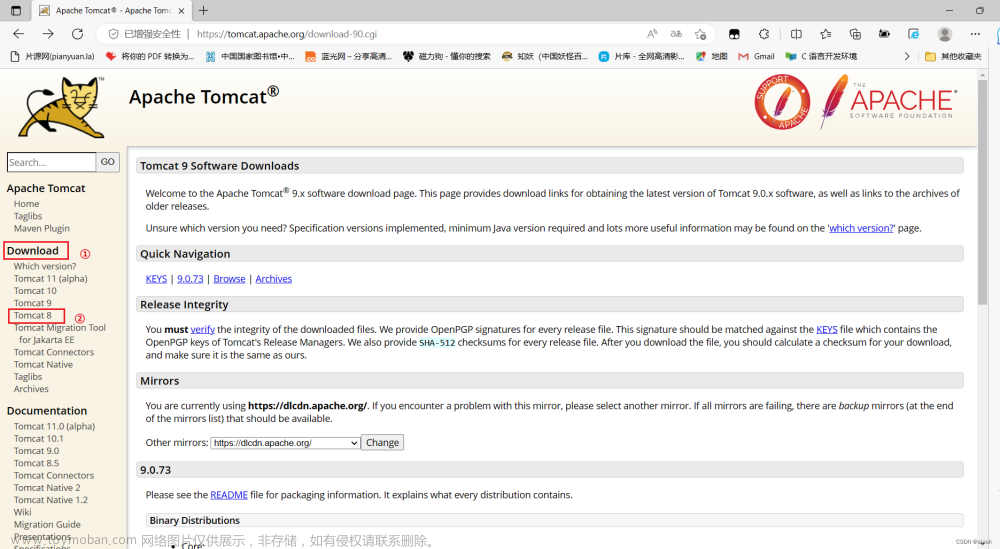博主猫头虎的技术世界
🌟 欢迎来到猫头虎的博客 — 探索技术的无限可能!
专栏链接:
🔗 精选专栏:
- 《面试题大全》 — 面试准备的宝典!
- 《IDEA开发秘籍》 — 提升你的IDEA技能!
- 《100天精通Golang》 — Go语言学习之旅!
领域矩阵:
🌐 猫头虎技术领域矩阵:
深入探索各技术领域,发现知识的交汇点。了解更多,请访问:
- 猫头虎技术矩阵
- 新矩阵备用链接
猫头虎分享:Linux 如何安装最新版的Docker和Docker-Compose 教程 🐱👓

摘要
在这篇博客中,我们将深入探讨在Linux上安装最新版的Docker和Docker-Compose的步骤。这篇文章是专为广大技术爱好者,无论是编程新手还是资深开发者准备的。我们将详细讲解每一步,确保你能轻松理解并成功安装。本文涵盖了Docker安装、Docker-Compose安装、配置优化和常见问题解决等内容,适合在多种Linux发行版上操作。关键词包括Linux, Docker, Docker-Compose, 安装教程, 技术博客, CSDN, 编程新手, 资深开发者等。
引言
嗨,大家好!👋 我是猫头虎博主,一个热爱分享技术的博主。今天,我要分享的是如何在Linux上安装最新版的Docker和Docker-Compose。无论你是刚踏入编程世界的小白,还是在代码海洋中畅游的大佬,这篇文章都将为你提供宝贵的信息。
正文
Docker的安装 🐳
Docker是一个开源的应用容器引擎,让开发者可以打包他们的应用及应用的运行环境到一个可移植的容器中,进而在任何支持Docker的机器上运行。

前置条件
- 一台运行Linux的计算机
- 对Linux命令行有基本的了解
安装步骤
-
更新软件源
sudo apt-get update -
安装所需的包
sudo apt-get install apt-transport-https ca-certificates curl software-properties-common -
添加Docker的官方GPG密钥
curl -fsSL https://download.docker.com/linux/ubuntu/gpg | sudo apt-key add - -
设置稳定版仓库
sudo add-apt-repository "deb [arch=amd64] https://download.docker.com/linux/ubuntu $(lsb_release -cs) stable" -
再次更新软件源并安装Docker CE
sudo apt-get update sudo apt-get install docker-ce -
验证安装
sudo systemctl status docker如果显示的信息中包含
active (running),则表示Docker已成功安装。
小结
Docker的安装过程相对简单,主要是添加Docker的官方仓库并从中安装。重要的是确保你的系统是最新的,并且已安装了所有必要的依赖。
Docker-Compose的安装 📘
Docker-Compose是一个用于定义和运行多容器Docker应用程序的工具。它使用YAML文件来配置应用服务,并通过一个简单的命令创建和启动所有服务。

安装步骤
-
下载Docker-Compose的当前稳定版本
sudo curl -L "https://github.com/docker/compose/releases/download/$(curl -s https://api.github.com/repos/docker/compose/releases/latest | grep 'tag_name' | cut -d\" -f4)/docker-compose-$(uname -s)-$(uname -m)" -o /usr/local/bin/docker-compose -
赋予可执行权限
sudo chmod +x /usr/local/bin/docker-compose -
验证安装
docker-compose --version显示版本信息表示安装成功。
小结
安装Docker-Compose相比Docker要简单一些,主要是下载二进制文件并赋予执行权限。这一步骤对于所有Linux发行版基本通用。

参考资料
- Docker官方文档: Docker Docs
- Docker-Compose官方文档: Docker-Compose Docs
表格总结
| 概念 | 描述 |
|---|---|
| Docker | 一个开源的应用容器引擎 |
| Docker-Compose | 用于定义和运行多容器Docker应用程序的工具 |
| Linux | 本教程的操作系统环境 |
总结
今天,我们一起学习了如何在Linux系统上安装最新版的Docker和Docker-Compose。通过遵循这些步骤,你应该能够轻松地在你的Linux机器上运行Docker和Docker-Compose。记住,实践是学习的关键,不要害怕动手尝试!
如果对本文有任何疑问,欢迎点击下方名片,了解更多详细信息!🐱👤💬
猫头虎博主,夜深人静写代码,白天与世界分享知识。感谢阅读,我们下次见! 🌙✨
👉 更多信息:有任何疑问或者需要进一步探讨的内容,欢迎点击下方文末名片获取更多信息。我是猫头虎博主,期待与您的交流! 🦉💬
🚀 技术栈推荐:
GoLang, Git, Docker, Kubernetes, CI/CD, Testing, SQL/NoSQL, gRPC, Cloud, Prometheus, ELK Stack
💡 联系与版权声明:
📩 联系方式:
- 微信: Libin9iOak
- 公众号: 猫头虎技术团队
⚠️ 版权声明:
本文为原创文章,版权归作者所有。未经许可,禁止转载。更多内容请访问猫头虎的博客首页。文章来源:https://www.toymoban.com/news/detail-789068.html
点击
下方名片,加入猫头虎学习团队。一起探索科技的未来,共同成长。文章来源地址https://www.toymoban.com/news/detail-789068.html
到了这里,关于猫头虎分享:Linux 如何安装最新版的Docker和Docker-Compose 教程 的文章就介绍完了。如果您还想了解更多内容,请在右上角搜索TOY模板网以前的文章或继续浏览下面的相关文章,希望大家以后多多支持TOY模板网!